Сафари – это популярный веб-браузер, который поставляется вместе с операционной системой macOS. Владельцы MacBook обычно предпочитают использовать Сафари для обхода веб-страниц и доступа к различным онлайн-ресурсам. Однако иногда пользователи сталкиваются с проблемой, когда их браузер не открывается, что может быть крайне разочаровывающим и затруднять выполнение различных задач.
Причины, по которым Сафари может не открываться на MacBook, могут быть различными. Одной из возможных причин является проблема с кэшем браузера или файлами cookies. Распространенной проблемой также является наличие битых или поврежденных расширений браузера. Также, возможно, вам просто необходимо обновить вашу операционную систему или сам браузер до последней версии.
Если вам требуется решение проблемы с отсутствием открытия Сафари на MacBook, первым шагом должно быть закрытие всех окон Сафари и его полное завершение. Затем вы можете попробовать очистить кэш и файлы cookies браузера через меню Сафари. Если это не помогает, вы можете попробовать отключить или удалить расширения браузера, которые могут вызывать конфликты.
Описание причин неработоспособности Сафари
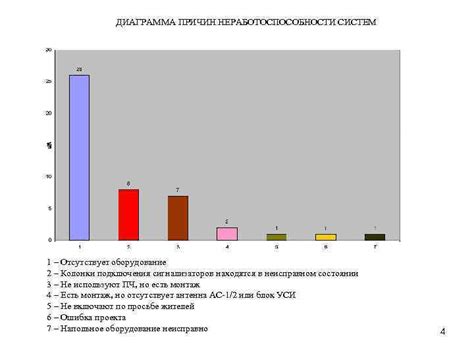
Существует несколько причин, по которым Сафари может быть неработоспособным:
| 1. | Проблемы с сетевым подключением. Если у вас нет интернет-соединения или оно нестабильное, Сафари может не загружаться или отображать ошибки при запуске. Убедитесь, что ваш MacBook подключен к интернету, и проверьте стабильность сигнала. |
| 2. | Конфликты с расширениями и плагинами. Некоторые расширения или плагины могут вызывать конфликты с Сафари и приводить к его неработоспособности. Попробуйте временно отключить все расширения и плагины, чтобы выяснить, вызывают ли они проблемы. |
| 3. | Кэш и cookie-файлы. Накопление большого количества кэша и cookie-файлов может вызывать сбои в работе Сафари. Очистка кэша и удаление cookie-файлов может помочь решить проблему и восстановить нормальную работу браузера. |
| 4. | Неправильные настройки безопасности. Если настройки безопасности Сафари заданы неправильно, браузер может быть неработоспособным или открываться с ошибками. Проверьте настройки безопасности и убедитесь, что они соответствуют вашим потребностям. |
| 5. | Проблемы с программным обеспечением. Некорректно установленные обновления или проблемы с операционной системой могут привести к неработоспособности Сафари. Убедитесь, что у вас установлена последняя версия операционной системы и все обновления. |
Если Сафари на MacBook не открывается или перестал работать, вам стоит следовать рекомендациям и решить проблему, чтобы снова наслаждаться безопасным и быстрым интернет-серфингом.
Неправильные настройки безопасности
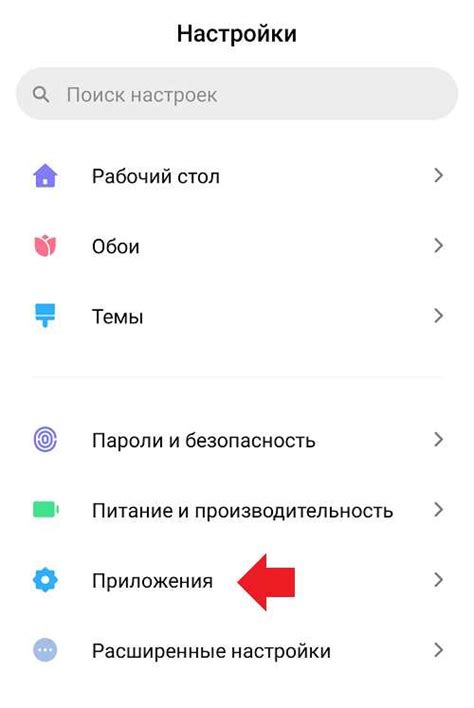
Если Сафари не открывается на вашем MacBook, причиной этой проблемы могут быть неправильные настройки безопасности браузера. Это может быть вызвано изменениями в системе, установкой сторонних программ или вирусами.
Для начала, проверьте настройки безопасности в Сафари. Откройте браузер и перейдите в меню "Сафари" в верхней панели. Затем выберите пункт "Настройки" и перейдите на вкладку "Безопасность".
В этом разделе вы найдете различные параметры безопасности, которые могут блокировать работу Сафари. Убедитесь, что все необходимые настройки включены. Возможно, вы должны разрешить Сафари запускать некоторые функции или разрешить доступ к определенным сайтам.
Если вы не уверены, какие параметры нужно изменить, можно сбросить настройки безопасности до значений по умолчанию. Для этого нажмите на кнопку "Сбросить". Обратите внимание, что это действие может удалить все сохраненные пароли и настройки, поэтому перед этим рекомендуется сделать резервную копию данных.
Если проблема не исчезает после изменения настроек безопасности, возможно, в вашей системе установлены сторонние программы или вирусы, которые блокируют работу Сафари. В этом случае, рекомендуется запустить антивирусное программное обеспечение для проверки системы на наличие вредоносных программ.
В случае, если услуги антивирусного программного обеспечения не приносят результатов, рекомендуется обратиться к специалисту по настройке и обслуживанию компьютеров для более глубокой диагностики и решения проблемы.
Устаревшая версия программного обеспечения

Одной из причин, по которой может не открываться Safari на MacBook, может быть использование устаревшей версии программного обеспечения.
Apple регулярно выпускает обновления операционной системы macOS, которые содержат в себе исправления ошибок и улучшения работы программ, включая Сафари.
Если вы не обновляли ваш MacBook и используете устаревшую версию macOS, это может привести к проблемам с работой браузера.
Чтобы решить эту проблему, вам потребуется проверить наличие доступных обновлений системы на вашем MacBook и установить их, если они доступны.
Вы можете проверить наличие новых обновлений, перейдя в меню "Apple" в верхнем левом углу экрана, выбрав пункт "О программе" и затем нажав на кнопку "Обновить".
Если доступны обновления, следуйте инструкциям на экране, чтобы установить их. После установки обновлений перезапустите MacBook и попробуйте открыть Safari снова.
Обновление программного обеспечения может помочь исправить проблему и обеспечить стабильную работу Сафари на вашем MacBook.
Проблемы с кэшем и файлами браузера
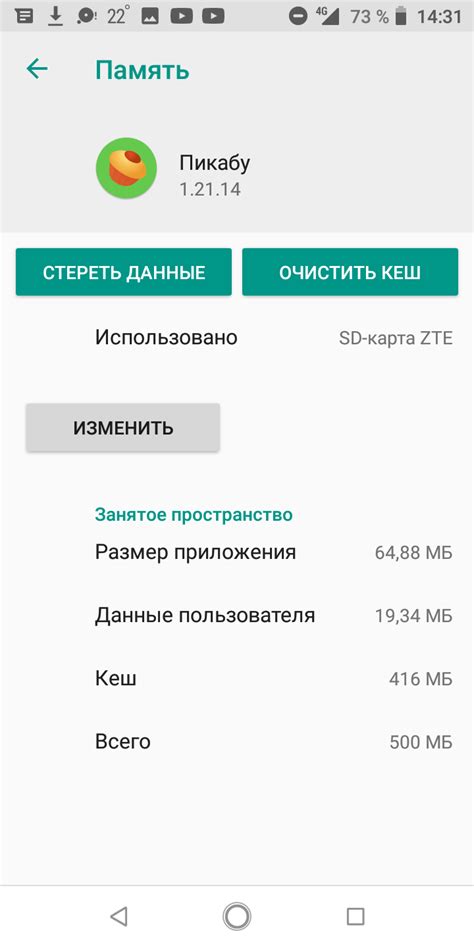
Если Safari не открывается, рекомендуется попробовать очистить кэш и файлы браузера. Для этого можно воспользоваться следующими шагами:
- Откройте меню Safari в верхнем левом углу экрана.
- Выберите вариант "Очистить историю...".
- В появившемся окне выберите временной диапазон, для которого нужно очистить данные (например, "За все время").
- Убедитесь, что флажок "Кэш" установлен, а затем нажмите кнопку "Очистить".
После того как кэш и файлы браузера будут очищены, попробуйте перезапустить Safari и проверить, открылся ли браузер.
Если проблема остается, можно попробовать удалить фолдер с настройками Safari. Для этого:
- Откройте Finder и нажмите комбинацию клавиш Command+Shift+G.
- В появившемся окне введите следующий путь: ~/Library/Safari/
- Найдите и удалите папку "Preferences".
После удаления папки Preferences, перезапустите Safari и проверьте его работу.
Решение проблемы с неработающим Сафари
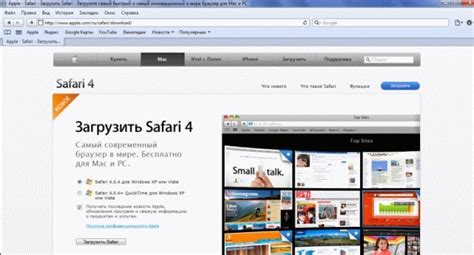
Если вы столкнулись с проблемой, когда Сафари на вашем MacBook не открывается или работает некорректно, есть несколько шагов, которые можно предпринять для ее решения:
1. Перезапустить Сафари: Перезапуск браузера может помочь временно устранить проблему. Закройте Сафари и откройте его заново, чтобы увидеть, работает ли он нормально.
2. Проверить обновления: Убедитесь, что у вас установлена последняя версия операционной системы macOS и Сафари. Часто обновления содержат исправления ошибок, которые могут помочь восстановить работу браузера.
3. Очистить кеш и данные сайтов: Со временем накапливаются файлы и данные, хранящиеся в кеше Сафари. Очистка кеша и данных сайтов может помочь исправить проблемы с загрузкой страниц и работой браузера. Для этого перейдите в настройки Сафари, выберите "Приватность" и нажмите "Удалить все данные сайтов".
4. Отключить расширения: Некоторые расширения могут вызывать конфликты и приводить к неполадкам в работе Сафари. Попробуйте временно отключить все расширения и проверить, исправится ли проблема.
5. Проверить наличие вредоносного ПО: Некоторые вредоносные программы могут влиять на работу браузера. Воспользуйтесь антивирусным программным обеспечением, чтобы проверить вашу систему на наличие вирусов и вредоносных программ.
6. Сбросить настройки Сафари: Если все вышеперечисленные шаги не помогли, можно попробовать сбросить настройки Сафари. Выберите "Очистить историю" в настройках Сафари, чтобы сбросить все настройки и восстановить браузер в исходное состояние.
Если ни один из этих шагов не помог, возможно, проблема более серьезная и требует дополнительной диагностики. Обратитесь к специалисту или обратитесь в службу поддержки Apple для получения дальнейшей помощи.



